| SVN客户端TortoiseSVN基本使用方法步骤 | 您所在的位置:网站首页 › tortoisesvn 教程 › SVN客户端TortoiseSVN基本使用方法步骤 |
SVN客户端TortoiseSVN基本使用方法步骤
|
本文将讲述SVN客户端TortoiseSVN基本使用方法步骤,模拟两个客户端与服务器之间的关系,操作包括:SVN commit(提交)、SVN checkout(检出)、SVN Update(更新)
如上图所示,工作模式是: 客户端从服务器中SVN checkout(检出)所要编制的内容,编制完成之后SVN commit(提交)到服务器中。 前提:服务器VisualSVN、客户端TortoiseSVN均已安装完成 1、客户端与服务器连接示例:在电脑E盘新建SVNtest文件夹,计划在此文件夹中来编辑服务器VisualSVN中检出的文件
模拟客户端1 在上面创建好的文件夹中,创建名为:提交0的word文档
点击提交 模拟客户端2 要对上述的库中的:提交0.docx,进行操作 新建一个文件夹:客户端2 对上述的状态进行梳理: 库:版本2:提交0.docx(被修改) 客户端1:版本1:提交0.docx 客户端2:版本2:提交0.docx(被修改) 由此可知: 客户端1(SVN链接文件夹)中的版本已经落后于库 点击更新: |
【本文地址】

 repository(版本库)的位置,对于 SVN 来说,repository 的位置都是 URL。
repository(版本库)的位置,对于 SVN 来说,repository 的位置都是 URL。  URL:从服务器中,右键点击库,复制URL
URL:从服务器中,右键点击库,复制URL  将URL输入之后点击确定,此时服务器VisualSVN、客户端TortoiseSVN已经建立连接,其中会出现一个隐藏文件夹.svn(不要删除)
将URL输入之后点击确定,此时服务器VisualSVN、客户端TortoiseSVN已经建立连接,其中会出现一个隐藏文件夹.svn(不要删除)  上图表示,SVN链接文件夹与库(https://DESKTOP-JHR5MP0/svn/SVNTEST/)建立连接,同时检出库中的内容,因为库里无内容,所以显示版本为0,且无其它文件夹。
上图表示,SVN链接文件夹与库(https://DESKTOP-JHR5MP0/svn/SVNTEST/)建立连接,同时检出库中的内容,因为库里无内容,所以显示版本为0,且无其它文件夹。

 在信息中填写此次的操作,点击确定
在信息中填写此次的操作,点击确定  文档角标出现绿色对钩,表示成功提交至库中,同时,因为你已经对库进行了更改,增加了word文档,所以版本变成1 库状态:版本:1,所含内容:提交0.docx
文档角标出现绿色对钩,表示成功提交至库中,同时,因为你已经对库进行了更改,增加了word文档,所以版本变成1 库状态:版本:1,所含内容:提交0.docx  回到服务器端:可以看到:
回到服务器端:可以看到: 

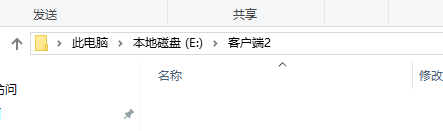 同样需要先与服务器进行连接,检出–>输入库URL
同样需要先与服务器进行连接,检出–>输入库URL 
 出现以下界面:
出现以下界面:  对word进行修改,之后出现红色叹号,表示与库中文件被修改,需要我们重新提交
对word进行修改,之后出现红色叹号,表示与库中文件被修改,需要我们重新提交  将修改内容介绍写入信息中:
将修改内容介绍写入信息中: 
 关闭客户端2文件夹,重新进入,可以看到出现绿色对号表示成功
关闭客户端2文件夹,重新进入,可以看到出现绿色对号表示成功 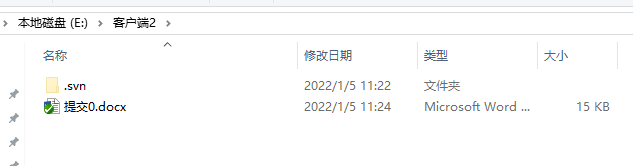
 变为版本2
变为版本2 